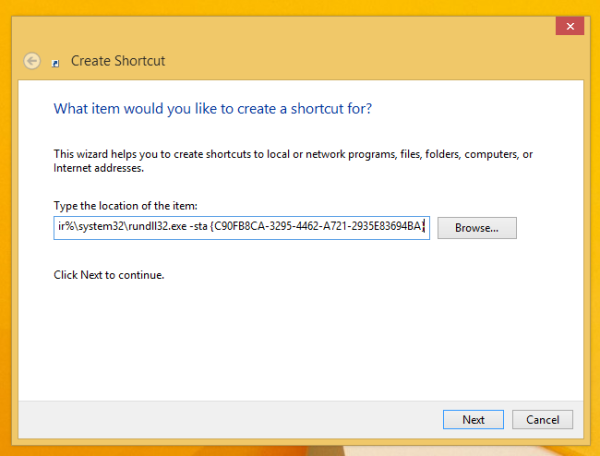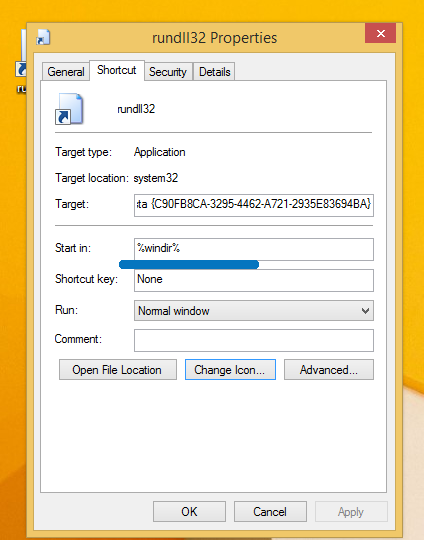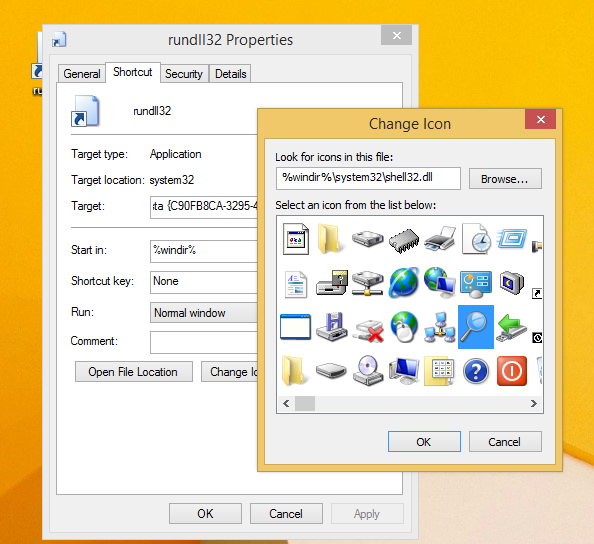ఆధునిక UI శోధన ప్రారంభ స్క్రీన్తో అనుసంధానించబడిన విండోస్ 8 RTM మాదిరిగా కాకుండా, విండోస్ 8.1 స్వతంత్ర శోధన అనువర్తనాన్ని కలిగి ఉంది. ఈ వ్యాసంలో, దాన్ని నేరుగా ప్రారంభించడానికి సత్వరమార్గాన్ని ఎలా సృష్టించాలో చూద్దాం.
ప్రకటన
విండోస్ 8.1 లో, పిసి సెట్టింగులు మరియు శోధన అనువర్తనం రిజిస్ట్రీ నుండి యుఎసి నిలిపివేయబడినప్పుడు అమలు చేయగల రెండు మెట్రో అనువర్తనాలు మాత్రమే.
విండోస్ 8.1 లోని శోధన అనువర్తనం% windir% System32 Windows.UI.Search.dll ఫైల్ లోపల ఉంది మరియు దాని వనరులు% windir% SystemResources Windows.UI.Search ఫోల్డర్లో నిల్వ చేయబడతాయి.
 విండోస్ 10 లో, శోధన అనువర్తనం కోర్టానాగా మారింది మరియు దాని స్వంత టైల్ మరియు AppID, Microsoft.Cortana_8wekyb3d8bbwe ను పొందింది.
విండోస్ 10 లో, శోధన అనువర్తనం కోర్టానాగా మారింది మరియు దాని స్వంత టైల్ మరియు AppID, Microsoft.Cortana_8wekyb3d8bbwe ను పొందింది.
అప్లికేషన్ యూజర్ మోడల్ ID లేదా మెట్రో అనువర్తనానికి నిల్వ చేసిన ప్రత్యేకమైన స్ట్రింగ్ AppID. ఇది సత్వరమార్గం ఫైల్ (.LNK) లోపల కూడా నిల్వ చేయవచ్చు. మెట్రో అనువర్తనాలు ఎక్స్ప్లోరర్ షెల్ ద్వారా వారి AppID లను ఉపయోగించి తెరవబడతాయి, డెస్క్టాప్ అనువర్తనాల మాదిరిగా కాకుండా, వాటి EXE ను అమలు చేయడం ద్వారా ప్రారంభించవచ్చు.
ఎవరైనా ఆన్లైన్లో ఉంటే ఎలా చెప్పాలి
తెలుసుకోవడానికి ఈ కథనాన్ని చూడండి: మెట్రో స్టార్ట్ స్క్రీన్కు వెళ్లకుండా డెస్క్టాప్ నుండి ఆధునిక అనువర్తనాన్ని ఎలా ప్రారంభించాలి .
డెస్క్టాప్ లేదా మీకు కావలసిన ఇతర ప్రదేశం నుండి శోధన అనువర్తనాన్ని ప్రారంభించడానికి సత్వరమార్గాన్ని సృష్టించడానికి, ఈ క్రింది వాటిని చేయండి:
- క్రొత్త సత్వరమార్గాన్ని సృష్టించండి మరియు కింది ఆదేశాన్ని ఉపయోగించండి:
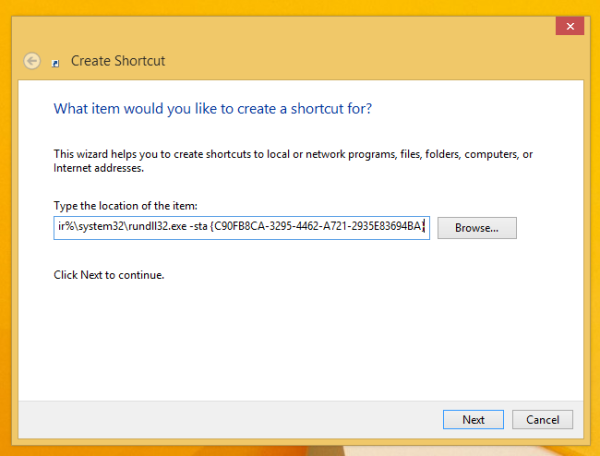
% windir% system32 rundll32.exe -sta {C90FB8CA-3295-4462-A721-2935E83694BA} - మీరు ఇప్పుడే సృష్టించిన సత్వరమార్గం యొక్క లక్షణాలను తెరిచి, పనిని నేరుగా% windir% కు సెట్ చేయండి:
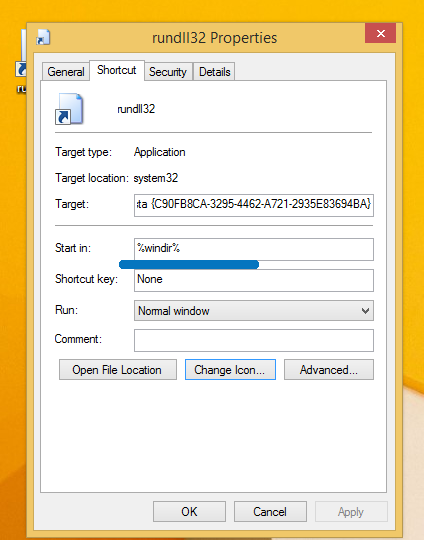
- మీరు సృష్టించిన సత్వరమార్గం కోసం కావలసిన చిహ్నాన్ని సెట్ చేయండి మరియు మీరు పూర్తి చేసారు.
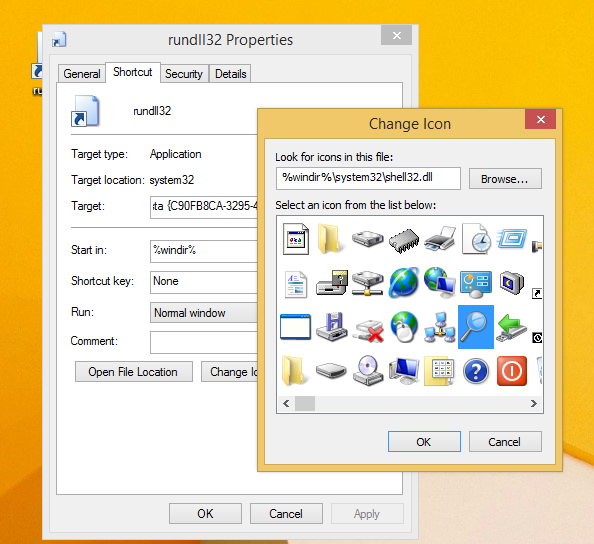
ఇప్పుడు మీరు చేయవచ్చు దీన్ని ప్రారంభ స్క్రీన్కు లేదా టాస్క్బార్కు పిన్ చేయండి . మీరు హాట్కీలను కావాలనుకుంటే, శోధన అనువర్తనం Win + S సత్వరమార్గం కీలతో తెరవబడుతుంది. చూడండి విన్ కీలతో అన్ని విండోస్ కీబోర్డ్ సత్వరమార్గాల అంతిమ జాబితా . వ్యాసంలో పేర్కొన్న ఆదేశాన్ని ఉపయోగించి, మీరు బ్యాచ్ ఫైల్ నుండి లేదా మీ స్వంత అనువర్తనం కోడ్ నుండి శోధన అనువర్తనాన్ని ప్రారంభించవచ్చు. (ద్వారా మోస్తరు )